Kako efektivno promijeniti veličinu slike na Androidu [riješeno]
Možda postoje milioni načina promijenite veličinu slika na Androidu, ali ne možemo reći da su svi efikasni. Za mnoge od ovih načina se navodi da oštećuju kvalitet fotografije umjesto da ga poboljšaju ili barem zadrže nakon promjene veličine. Zbog toga ne možemo kriviti druge, uključujući i vas, što su posebno oprezni u potrazi za najboljim alatima za promjenu veličine. Zapravo, čak ni takozvani ugrađeni alat na Androidu još uvijek ne može pružiti stopostotnu efikasnost po ovom pitanju. Osim toga, ima drugačiji način promjene veličine fotografije, a to je izrezivanje. Šta ako ne možemo izrezati fotografiju? Dakle, kako bi ovaj ugrađeni alat uradio po tom pitanju? Kako onda promijeniti veličinu slike na Androidu? Iz tog razloga, sakupili smo najbolje načine sa kompletnim uputama kako bismo vam pomogli u tome. Saznajte više čitajući sadržaj u nastavku kontinuirano.

- Dio 1. Kako promijeniti veličinu slike na Androidu
- Dio 2. Kako promijeniti veličinu fotografija na mreži za Android
- Dio 3. Često postavljana pitanja o promjeni veličine slika na Androidu
Dio 1. Kako promijeniti veličinu slike na Androidu
Android telefoni su neminovno odlični kada su u pitanju njihove karakteristike. Osim toga, imaju alate koji uglavnom zadovoljavaju tehničke potrebe korisnika, kao što su postavke kamere, uređivanje videa i fotografija, čuvanje datoteka i još mnogo toga. Međutim, Android nudi razne moćne alate za zadovoljavanje potreba medijskih fajlova, on neosporno ne uspeva u pogledu preciznosti promene veličine slika, jer ih samo izrezuje. Stoga, budući da Android uređaji mijenjaju veličinu slika na određene veličine samo putem izrezivanja, a vjerujemo da ih većina vas ne prihvaća na taj način, u nastavku su aplikacije trećih strana koje možete koristiti umjesto toga.
1. Veličina slike - Promjena veličine slike
Kao što ime sugerira, Image Size - Photo Resizer je namjenski modifikator veličine datoteke fotografija koji možete nabaviti na Androidu. Nadalje, to je besplatna aplikacija koja će vam pomoći da promijenite veličinu, proširenje i organizaciju vaših fotografija. Nadalje, ova aplikacija za promjenu veličine omogućava vam da rotirate svoje fotografije za 90 stupnjeva i dodate kanale, naljepnice i tekst svojim slikama. Da ne spominjemo da besplatno daje funkciju dijeljenja fotografija za svoje korisnike kako bi uživali u njihovim fotografijama sa prijateljima. Međutim, kako je gotovo savršen, ne možemo poreći ograničenja njegove besplatne usluge. Ipak, evo koraka koje trebate slijediti kada koristite ovu aplikaciju za promjenu veličine fotografija na Androidu.
Pokrenite aplikaciju nakon što je instalirate iz Play trgovine. Zatim počnite učitavanjem fotografije kojoj želite promijeniti veličinu kada dodirnete galerija ikona u gornjem levom uglu ekrana. Zatim odaberite skladište u kojem se nalazi fotografija.
Zatim dodirnite tri horizontalne linije pored Širina odjeljak kada je fotografija unutra. Ovo će vas dovesti do odabira veličine za fotografiju. Odaberite savršenu veličinu za svoj izlaz.
Na kraju, dodirnite Arrow ikona dolje na lijevom donjem dijelu ekrana da sačuvate fotografiju.
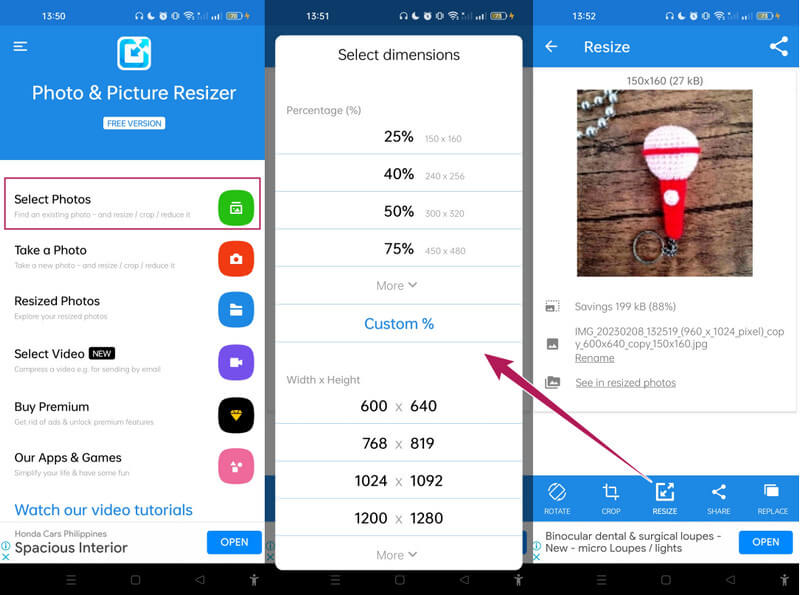
2. Photo and Picture Resizer
Još jedna aplikacija koja oduzima dah za Android za promjenu veličine slika je ova aplikacija za promjenu veličine fotografija i slika. Jedan je od onih popularnih zbog kvaliteta fotografija visoke definicije, koji garantuje proces promjene veličine fotografija bez gubitaka. Da biste dodatno podržali ovu izjavu, ona vam omogućava da povećate ili smanjite veličinu vaše fotografije bez utjecaja na njen kvalitet. Nadalje, ova aplikacija pohranjuje vaše rezultate u izolirani folder, što je povoljno za one koji žele organizirane datoteke. Povrh toga, nudi i istovremeni proces za masovne datoteke fotografija. Međutim, morat ćete nadograditi na premium da biste pristupili ovoj funkciji koja radi istovremeno. S druge strane, evo koraka za promjenu veličine slika za Android pozadinu pomoću ove aplikacije.
Odvojite vrijeme da instalirate aplikaciju na svoj Android telefon. Zatim ga pokrenite i dodirnite Odaberite Fotografije opciju na svom glavnom interfejsu.
Kada je fotografija unutra, dodirnite Promjena veličine i izaberite dimenziju koju želite za svoju fotografiju.
Nakon toga, već možete provjeriti izlaz u Promijenjene fotografije odjeljak.

Dio 2. Kako promijeniti veličinu fotografija na mreži za Android
Imamo najbolju alternativu ako niste ljubitelj gore navedenih aplikacija. Danas možete koristiti najbolji online pojačivač fotografija i promjenu veličine, a to je MindOnMap Free Image Upscaler Online. Uz ovu promjenu veličine, nećete morati instalirati nikakav alat ili aplikacije na svoj poseban Android telefon. Možete ići sve dok ima svoj web pretraživač. U međuvremenu, što se tiče njegove sposobnosti da promijeni veličinu fotografije na Androidu, može povećati vašu datoteku od 2x do 8x veću, a zatim je smanjiti na originalnu veličinu bez narušavanja kvaliteta. Žašto je to? Zato što ovaj alat pokreće napredna tehnologija umjetne inteligencije koja čini promjenu veličine naizgled efikasnim.
Štaviše, ovaj MindOnMap Free Upscaler Online automatski poboljšava vaše fotografije, pretvarajući ih u odličan Ultra HD ekran. Štaviše, pruža izlaz bez vodenog žiga u iskustvu sučelja bez oglasa. Možete neograničeno raditi na brojnim datotekama koliko god želite. Zaista, ovo je najbolja ponuda koju možete koristiti na svom Androidu. Stoga, evo smjernica za promenu veličine slike na Androidu s ovim najboljim online alatom.
Posjetite službenu web stranicu MindOnMap pomoću pretraživača vašeg Androida. Zatim, kada dođete do stranice, dodirnite elipsu da biste je vidjeli Free Image Upscaler alat u odjeljku Proizvod.
Nakon toga odaberite veličinu koju želite primijeniti za svoju fotografiju u Uvećanje odjeljak. Zatim dodirnite Upload Images i odaberite opciju odakle dolazite fotografije.
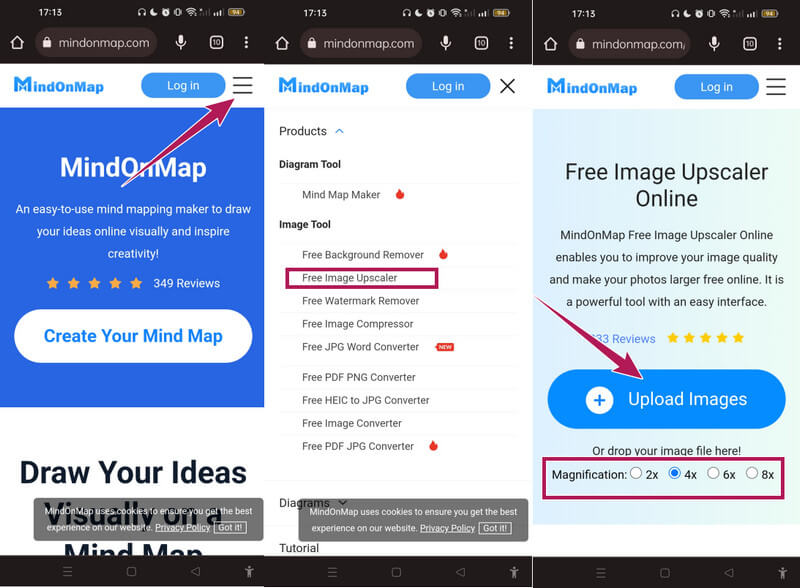
Kada se fotografija konačno otpremi, primijetite njenu novu veličinu primijenjenu na Pregled odjeljak kada dođete do glavnog interfejsa. Stoga, ako i dalje želite ponovo promijeniti veličinu, idite na Uvećanje odjeljak na vrhu i odaberite veličinu koju želite.
Nakon toga, već možete kliknuti na Sačuvaj dugme na photo resizer i uživajte u novoizmijenjenoj fotografiji.
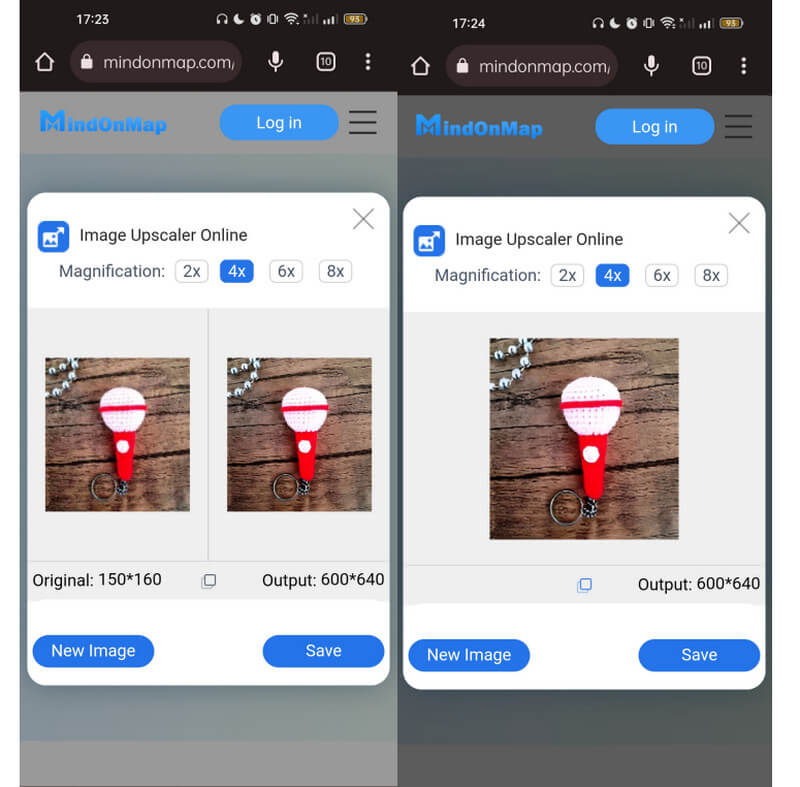
Dio 3. Često postavljana pitanja o promjeni veličine slika na Androidu
Mogu li promijeniti veličinu slika za Twitter?
Da. Pomoću alata za promjenu veličine fotografija koje smo uveli iznad, možete slobodno promijeniti veličinu slika za dijeljenje na Twitteru.
Koja je savršena veličina fotografije za štampanje?
Ako namerno promenite veličinu fotografije za štampanje, možete imati maksimalnu veličinu od 2412x2448 sa odličnim ekranom.
Da li je sigurno promijeniti veličinu fotografije na Androidu na mreži?
Da. Međutim, nisu svi online alati sigurni za korištenje. Zbog toga smo vas upoznali MindOnMap Free Image Upscaler Online, jer to je ono što toplo preporučujemo da bude 100% siguran.
Zaključak
Upravo ste upoznali 100 posto dokazane načine promijenite veličinu slika na Androidu. Nažalost, Android nema predviđeni alat za promjenu veličine. Ali zahvaljujući aplikacijama trećih strana koje ste vidjeli iznad, one ispunjavaju vašu glad za efikasno promijenjenom fotografijom. S druge strane, ako ne možete instalirati nijednu aplikaciju na svoj telefon, koristite MindOnMap Free Image Upscaler Online i budite ispunjeni radošću da odmah imate odlične rezultate.










